페이스북 스토리 만드는 방법

페이스북 스토리는 만드는 재미가 있습니다. 안드로이드 기기와 컴퓨터에서 스토리를 만드는 방법을 소개합니다.
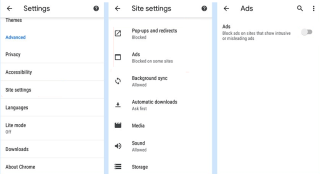
Android 스마트폰과 앱에서 성가신 광고의 수가 증가했습니다. 여기에는 배너, 인앱 구매, 보상, 팝업, 동영상, 전체 페이지 광고 등이 포함됩니다. Android에서 광고를 비활성화하려면 광고의 원인을 파악해야 합니다. 원치 않는 광고를 제거하는 몇 가지 방법을 살펴보고 Android 기기에서 광고를 차단하는 방법에 대한 단계별 지침을 제공합니다.
Android 기기에서 가장 많이 사용되는 브라우저는 Google Chrome이며 아래에는 Android에서 AdBlock Chrome에 적용해야 하는 변경 사항이 있습니다.
Android 기기에서 광고를 차단하는 방법
목차
방법 1: Chrome의 기본 Adblocker
Android 기기에서 기본 웹 브라우저로 Chrome을 사용하는 경우 Chrome 설정에서 광고, 팝업 및 기타 유사한 기능을 비활성화할 수 있습니다. 다음 단계를 따르세요.
1단계 : Android 기기에서 Chrome 브라우저를 실행합니다.
2단계 : 그런 다음 오른쪽 상단 모서리에 있는 세 개의 점을 누른 다음 설정을 누릅니다.
3단계 : 나열된 옵션에서 사이트 설정을 선택합니다.

4단계: 광고 및 팝업이 비활성화되어 있는지 확인합니다.
방법 2: 라이트 모드
Android 휴대전화의 경우 Google Chrome 브라우저에 라이트 모드가 있습니다. 데이터를 저장하고 웹 페이지 로딩 속도를 높이기 위한 것입니다. 사용하려면 다음 단계를 따르세요.

1단계 : Chrome의 설정 메뉴로 이동합니다.
2단계 : 라이트 모드로 스크롤하여 켭니다.
이 모드는 대부분의 광고를 로드하지 않으며 평화롭게 인터넷을 서핑할 수 있습니다.
옵션 3: 웹사이트 구성
웹사이트 알림이 활성화된 경우 Android 기기의 잠긴 화면 위에 자주 표시됩니다. 많은 웹사이트가 푸시 알림을 통해 수익을 창출합니다. 그러나 그것을 피하는 기술이 있습니다.
1단계 : 메뉴를 입력한 다음 브라우저(이 경우 Chrome)에서 설정을 입력합니다.
2단계 : 페이지 하단의 사이트 설정을 탭합니다.
3단계 : 광고를 끄려면 알림으로 이동하여 토글을 끄기 위치로 밉니다.
옵션 4: 사설 DNS
Private DNS 기능은 기기에서 Android 버전 9, 10, 11 이상을 실행하는 경우 지금까지 무시해 왔던 가장 과소 평가된 기능 중 하나입니다.
Android에서 Private DNS를 사용하면 다양한 DNS 서버에 쉽게 연결할 수 있습니다. 스마트폰에서 광고 차단의 경우 광고 차단 사설 DNS 서버에 연결하면 VPN을 사용하거나 루팅하지 않고도 기기의 모든 것을 광고 없이 유지할 수 있습니다. 그리고 물론 백그라운드에서 실행되는 앱을 설치할 필요가 없기 때문에 Android 휴대폰을 위한 최고의 광고 차단기입니다.
Android 기기에서 광고 차단을 위해 Private DNS를 설정하는 방법은 다음과 같습니다. Android 버전이나 스킨에 따라 절차가 다를 수 있습니다. 그러나 설정 앱에서 "비공개 DNS"를 검색하는 것이 가장 쉬운 방법입니다.
1단계 : 휴대전화에서 설정 앱을 엽니다.
2단계 : 메뉴에서 네트워크 및 인터넷을 선택합니다.
3단계: 프라이빗 DNS를 선택합니다.
4단계 : 드롭다운 메뉴에서 Private DNS Provider Hostname을 선택합니다.
dns.adguard.com(Adguard에 의한 일반 광고 차단용)
dns-family.adguard.com (광고 차단 및 성인용 콘텐츠 필터용)
5단계 : 완료되면 저장을 탭합니다.
옵션 5: Private Browser Care 앱을 사용합니다.
위 단계의 결과가 만족스럽지 않거나 Android 기기에서 광고를 차단하는 간단한 솔루션을 원하는 경우 Google Play 스토어에서 무료로 제공되는 Private Browser Care 앱을 사용하는 것이 좋습니다. 광고 없이 모바일 에서 인터넷 을 탐색 하는 단계는 다음과 같습니다 .
1단계 : Google Play 스토어에서 Private Browser Care를 다운로드하거나 아래 링크를 클릭합니다.
2단계: 바로 가기를 눌러 앱을 엽니다.
3단계 : 주소 표시줄 근처의 맨 위 행에 있는 광고 없음 원을 탭합니다.
4단계 : 주소 표시줄에 웹 주소를 입력하고 이동을 누릅니다.
5단계 : 오른쪽 상단 모서리에 있는 세 개의 점을 클릭하여 설정, 책갈피에 액세스하고 다른 탐색 모드 간에 전환합니다.

Private Browsing Care는 잘 설계된 앱이며 대부분의 브라우저를 더 이상 신뢰할 수 없는 시대에 필요합니다. Private Browser Care는 우리의 인터넷 데이터를 소비하고, 탐색 속도를 늦추고, 추적기를 유도하고, 아마도 필요하지 않은 제품을 구매하도록 영향을 미치는 모든 성가신 광고를 중지함으로써 한 걸음 더 나아갔습니다.
Android 기기에서 광고를 차단하는 방법에 대한 마지막 말은?
Private Browser Care는 인터넷을 탐색하는 동안 사람들의 보안 및 개인 정보 보호 문제를 염두에 두고 만든 Android 브라우저입니다. 사용이 간편하고 캐시, 쿠키 또는 인터넷 사용 기록과 같은 임시 인터넷 파일을 저장하지 않는 멀티탭 브라우저입니다 . 애드웨어와 스파이웨어는 브라우저에 표시되는 광고나 새 탭에 나란히 나타나는 팝업을 통해 장치에 침입하는 두 가지 유형의 악성 소프트웨어입니다. 그리고 그들과 싸우는 가장 좋은 방법은 Android 기기에서 Private Browser Care를 기본 브라우저로 사용하는 것입니다.
페이스북 스토리는 만드는 재미가 있습니다. 안드로이드 기기와 컴퓨터에서 스토리를 만드는 방법을 소개합니다.
이 튜토리얼을 통해 Google Chrome 및 Mozilla Firefox에서 삽입된 비디오 자동 재생 기능을 비활성화하는 방법을 알아보세요.
삼성 갤럭시 탭 A가 검은 화면에 멈추고 전원이 켜지지 않는 문제를 해결합니다.
아마존 파이어 및 파이어 HD 태블릿에서 음악 및 비디오를 삭제하여 공간을 확보하고, 정리를 하거나 성능을 향상시키는 방법을 지금 읽어보세요.
아마존 파이어 태블릿에서 이메일 계정을 추가하거나 삭제하는 방법을 찾고 계신가요? 우리의 포괄적인 가이드가 단계별로 과정을 안내해 드립니다. 좋아하는 장치에서 이메일 계정을 간편하게 관리하세요. 이 꼭 읽어야 할 튜토리얼을 놓치지 마세요!
안드로이드 기기에서 앱이 시작 시 자동으로 실행되지 않도록 영구적으로 방지하는 두 가지 솔루션을 보여주는 튜토리얼입니다.
이 튜토리얼은 Google 메시징 앱을 사용하여 안드로이드 기기에서 문자 메시지를 전달하는 방법을 보여줍니다.
아마존 파이어에서 구글 크롬을 설치하고 싶으신가요? 킨들 기기에서 APK 파일을 통해 구글 크롬 설치하는 방법을 알아보세요.
안드로이드 OS에서 맞춤법 검사 기능을 사용하거나 비활성화하는 방법.
다른 장치의 충전기를 내 전화기나 태블릿에서 사용할 수 있는지 궁금하신가요? 이 유익한 포스트에는 몇 가지 답변이 있습니다.







